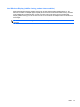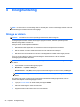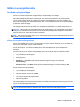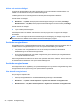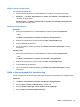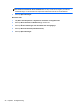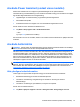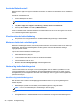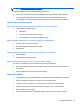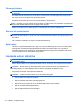Laptop from HP Reference Guide - Windows 7 and Windows Vista
OBS! Läs Använda energimätaren på sidan 24 för ytterligare information om energimätaren.
Följande åtgärder utförs när en låg batteriladdningsnivå nås:
●
Om viloläget är aktiverat och datorn är påslagen eller i strömsparläge, startas viloläget.
●
Om viloläget är inaktiverat och datorn är påslagen eller i strömsparläge, förblir den i
strömsparläge och stängs sedan av varvid information som inte har sparats går förlorad.
Åtgärda låg batteriladdningsnivå
Åtgärda låg batteriladdningsnivå när det finns tillgång till en extern strömkälla
▲
Anslut någon av följande enheter:
●
Nätadapter
●
Valfri docknings- eller expansionsenhet
●
Extra nätadapter som köpts som tillbehör från HP
Åtgärda låg batteriladdningsnivå när det finns tillgång till ett laddat batteri
1. Stäng av datorn eller initiera viloläge.
2. Byt ut det urladdade batteriet mot ett laddat.
3. Starta datorn.
Åtgärda låg batteriladdningsnivå när det inte finns tillgång till en strömkälla
●
Starta viloläget.
●
Spara arbetet och stäng av datorn.
Åtgärda låg batteriladdningsnivå om det inte går att avsluta viloläget
Gör så här, om laddningen är så låg att det inte går att avsluta viloläget:
1. Byt ut det urladdade batteriet mot ett laddat eller koppla datorn till det externa elnätet via
nätadaptern.
2. Avsluta viloläget genom att trycka på strömknappen.
Spara på batteriet
●
Välj inställningar för låg strömförbrukning i Energialternativ på Kontrollpanelen i Windows.
●
Stäng av trådlösa anslutningar och LAN när du inte använder dem.
●
Koppla bort externa enheter som inte är anslutna till elnätet om de inte används.
●
Stoppa, inaktivera eller ta ut eventuella externa mediekort som du inte använder.
●
Minska bildskärmens ljusstyrka.
●
Starta strömsparläget eller viloläget eller stäng av datorn när du tar en paus i arbetet.
Använda batteriström 29